网友改变提问:分区助手拆分c区
分区助手你们都了解吗?现在不少人都在使用,小编今天给大家带来了在分区助手中拆分磁盘分区的具体方法,一起来学习一下吧,希望能够帮助到大家。
1、 磁盘情况如图1所示,从图上可以看到磁盘1上只有一个分区C,约80GB,没有更多的分区。下面就在C盘的基础上快速的创建三个新的分区为例:
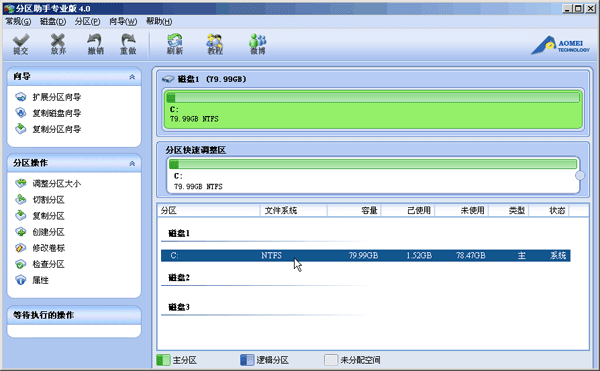
2、 选中C盘,点击鼠标右键,选择“切割分区”,如图2所示:
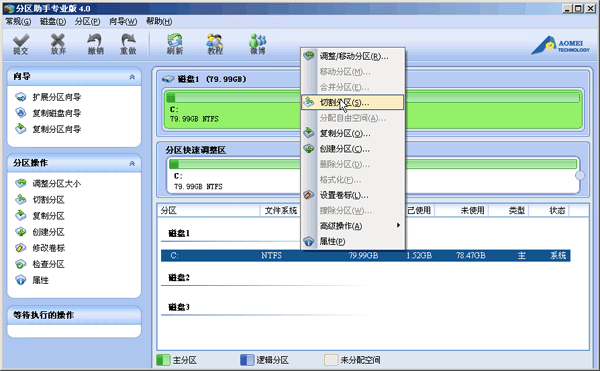
3、 如图3,在切割过程中您可以调整切割分区的大小,直到您满意为止,如果不作调整的话,默认的是对分区的未使用空间进行等分切割。
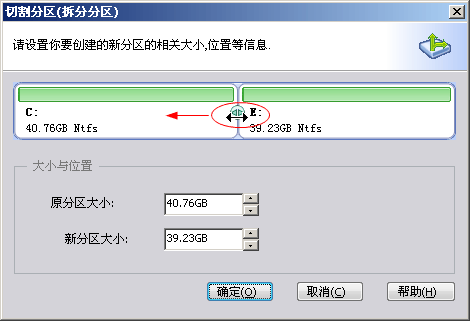
4、 如图4红色框内,三次连续切割以后磁盘1上已经建立了E、F、H三个新的分区:
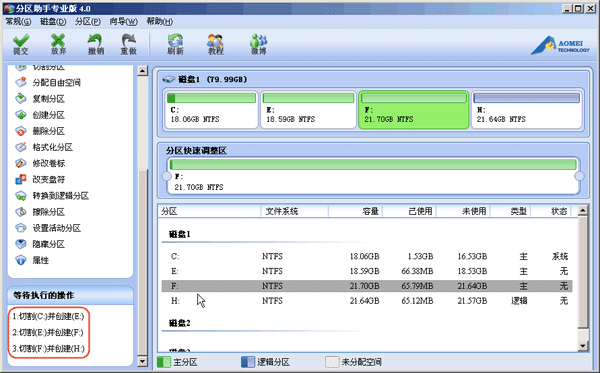
5、 提交以上操作,点击工具栏的“提交”按钮,在弹出的窗口点击“执行”,操作过程中可能要重启电脑,点击“是” 以让程序在重启模式下完成这些等待执行的操作,如图5:
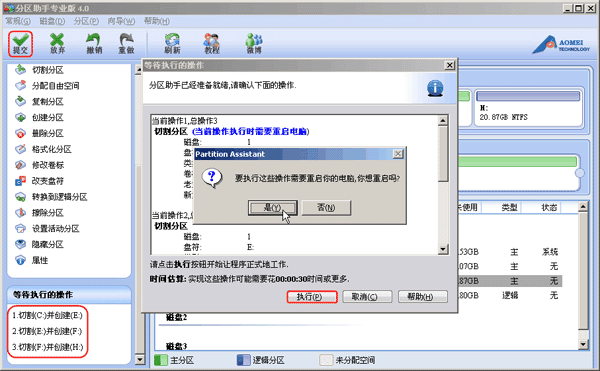
6、 当拆分非系统分区时,不是必须要重启,但是当前被拆分的分区上有程序正在运行,点击“执行”后会弹出,如图6所示的提示对话框,提示关闭正在这个分区上运行的程序,点击“重试”,可以关闭当前正在运行的程序,避免重启:
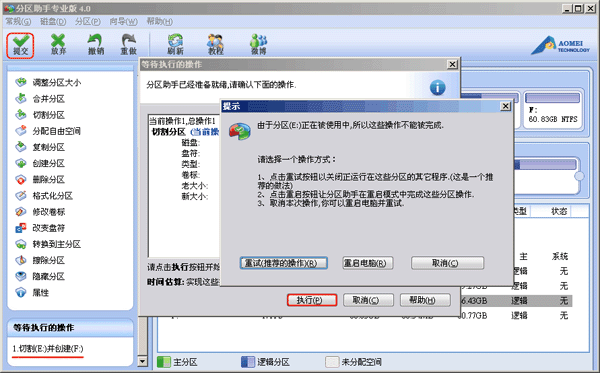
以上就是在分区助手中拆分磁盘分区的具体方法了,大家都学会了吗?
关于《在分区助手中拆分磁盘分区的具体方法介绍》相关问题的解答馋猫小编就为大家介绍到这里了。如需了解其他软件使用问题,请持续关注国旅手游网软件教程栏目。
![红米手机的录屏功能怎么用[红米录屏在哪里开启]](http://img.citshb.com/uploads/article/20230514/6460f16146440.jpg)
![在苹果手机里做出大头照片的操作流程是什么[在苹果手机里做出大头照片的操作流程图]](http://img.citshb.com/uploads/article/20230514/6460f0053281e.jpg)
![荣耀手机如何切换应用[荣耀手机切换应用程序]](http://img.citshb.com/uploads/article/20230514/6460ea9711df1.jpg)
![在小米手机里将云同步打开的操作过程怎么删除[在小米手机里将云同步打开的操作过程叫什么]](http://img.citshb.com/uploads/article/20230514/6460ddbd09d9b.jpg)
![华为荣耀10青春版电话拦截怎么设置[荣耀10骚扰电话拦截在哪]](http://img.citshb.com/uploads/article/20230514/6460da9e48938.jpg)
![windows7如何设置打印机共享设置[win7设置打印机共享的操作步骤]](http://img.citshb.com/uploads/article/20230514/6460eefaf079f.jpg)
![豆瓣app中加好友的具体操作步骤[豆瓣app中加好友的具体操作步骤是什么]](http://img.citshb.com/uploads/article/20230514/6460ee2d5ea0e.jpg)
![beyou中收藏文章的具体操作方法是[beyou中收藏文章的具体操作方法是什么]](http://img.citshb.com/uploads/article/20230514/6460e91d41f96.jpg)
![尤果网app中保存的具体操作方法是[尤果网app中保存的具体操作方法是什么]](http://img.citshb.com/uploads/article/20230514/6460e7c18e6a7.jpg)
![荣耀畅玩8c应用锁密码忘了怎么办[荣耀畅玩8a如何隐藏应用]](http://img.citshb.com/uploads/article/20230514/6460e6b81d040.jpg)




